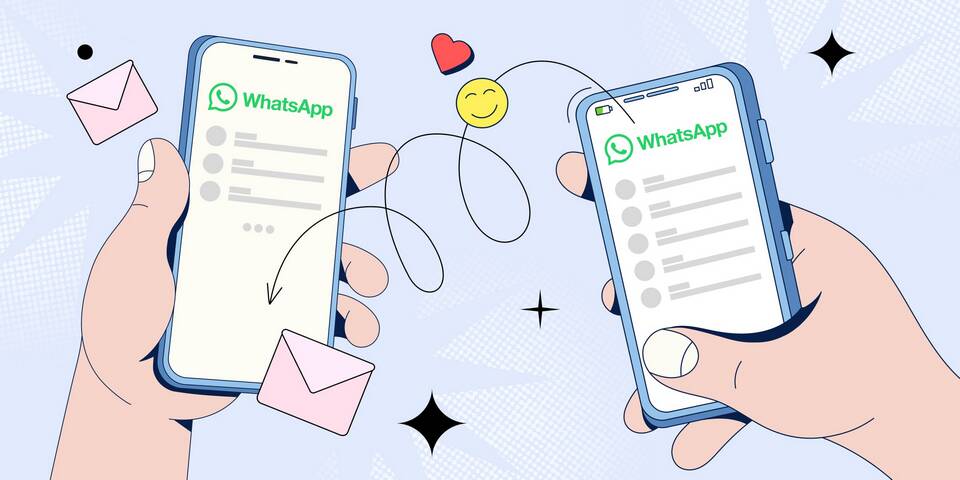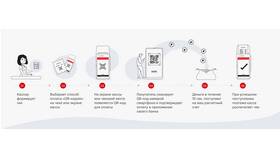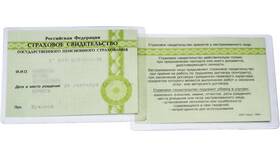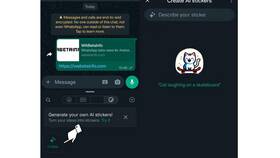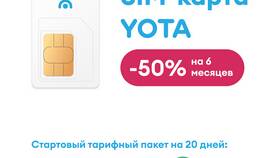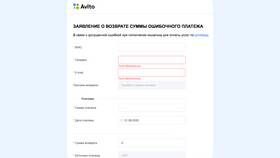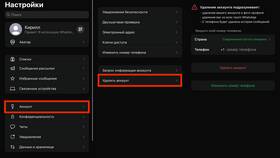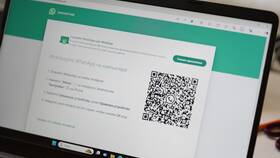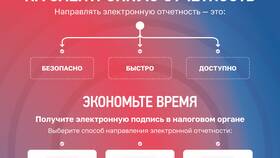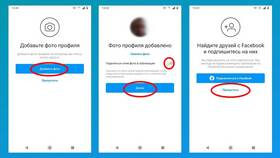Перенос истории переписок WhatsApp между Android-устройствами требует соблюдения определенной последовательности действий. Рассмотрим надежные методы миграции чатов с сохранением всех данных.
Содержание
Способы переноса чатов WhatsApp
| Метод | Требования | Преимущества |
| Резервное копирование в Google Drive | Аккаунт Google, интернет | Автоматическая синхронизация |
| Локальное копирование через файлы | SD-карта или файловый менеджер | Работает без интернета |
| Использование официального инструмента переноса | Android 5.0+ на обоих устройствах | Переносит все данные |
Перенос через Google Drive
- На старом устройстве:
- Откройте WhatsApp → Настройки → Чаты → Резервная копия
- Выберите аккаунт Google
- Нажмите "Создать резервную копию"
- На новом устройстве:
- Установите WhatsApp и подтвердите номер
- Выберите "Восстановить из резервной копии"
- Выберите аккаунт Google с сохраненной копией
Локальный перенос файлов
Пошаговая инструкция
| Шаг | Действие |
| 1 | На старом телефоне откройте файловый менеджер |
| 2 | Перейдите в папку WhatsApp/Databases |
| 3 | Скопируйте файлы msgstore.db.crypt12 и wa.db |
| 4 | Перенесите файлы на новое устройство |
| 5 | Установите WhatsApp и подтвердите номер |
| 6 | Выберите восстановление из локальной копии |
Официальный инструмент переноса
- На обоих устройствах установите WhatsApp версии 2.22.7.74 или новее
- На старом телефоне: Настройки → Чаты → Перенос чатов
- На новом телефоне: Запустите WhatsApp и отсканируйте QR-код
- Дождитесь завершения процесса (может занять время)
Важные замечания
- Резервные копии не включают исчезающие сообщения
- Мультимедийные файлы занимают много места - используйте Wi-Fi
- Для успешного переноса номер телефона должен оставаться прежним
- Перед переносом убедитесь в достаточном месте на новом устройстве
Для максимально полного переноса рекомендуется использовать комбинацию методов: создать резервную копию в Google Drive, а также сохранить локальные файлы базы данных на случай возможных проблем с восстановлением.